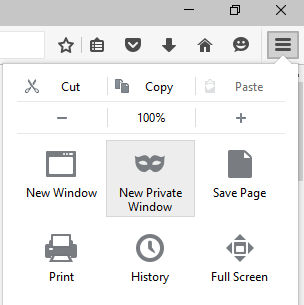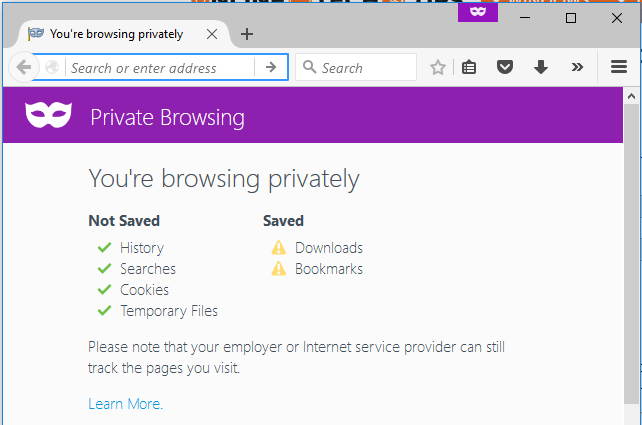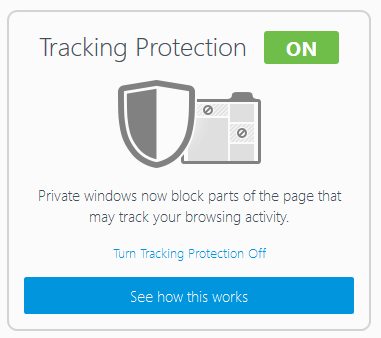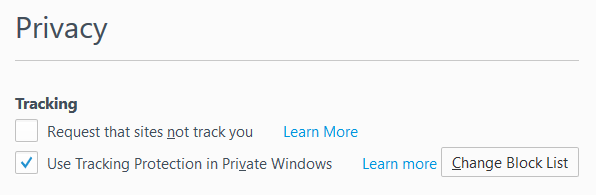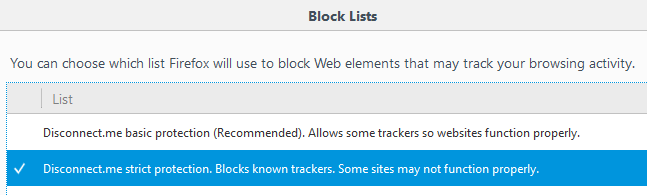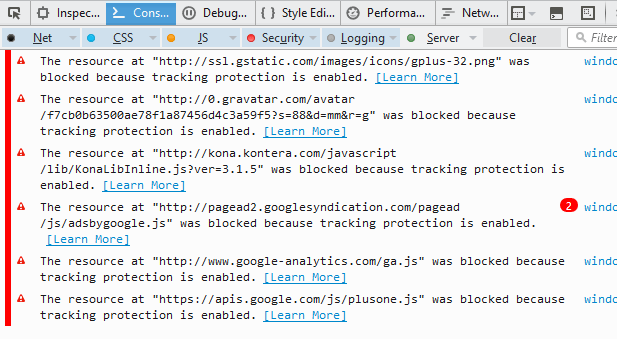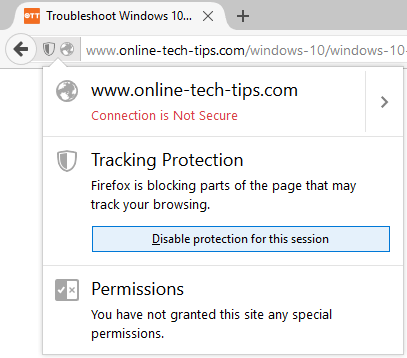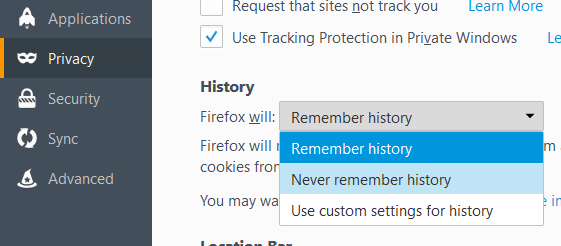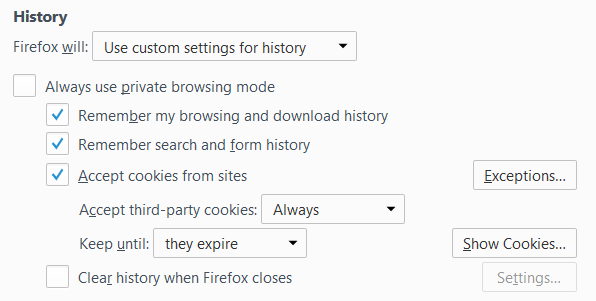Сви веб претраживачи сада имају функцију приватности која се зове приватно прегледање која вам омогућава да претражујете веб локације без да се ваша историја прати локално на рачунару. Већ сам писао о томе како да омогућим приватно прегледање у ИЕ 11 и Мицрософт Едге -у, ау овом чланку ћемо говорити о Фирефоку.
Имајте на уму да у Фирефок-у приватно прегледање функционише мало другачије од других претраживача. Поред тога што не снима вашу историју прегледања веба, Фирефок такође омогућава заштиту од праћења. Ово ће блокирати делове сајтова који покушавају да прате вашу историју прегледања на више сајтова.
Да ли сте икада посетили веб локацију за путовања да бисте истражили одмор, а затим одједном видели огласе за то исто место док претражујете друге веб странице? То сте ви праћени док прегледате. Фирефок ће то спречити када сте у приватном режиму.
Да бисте омогућили приватно прегледање у Фирефок-у, кликните на икону хамбургера у горњем десном углу, а затим изаберите Нови приватни прозор . Такође можете једноставно користити пречицу на тастатури ЦТРЛ + СХИФТ + П.
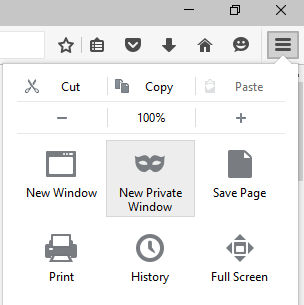
Моћи ћете да кажете да сте у приватном режиму због маске која се налази у горњем десном углу прозора.
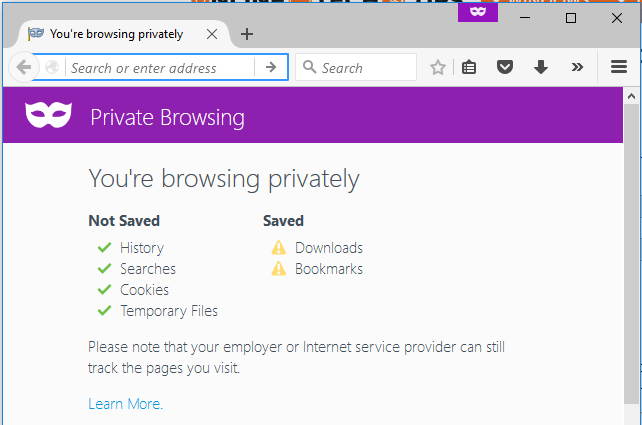
Такође ћете добити нови прозор који вам показује шта је сачувано, а шта није сачувано док претражујете у овом режиму. Као и код сваког приватног прегледања, ваша активност се не прати локално у вашем претраживачу, али ваш ИСП, послодавац или чак софтвер инсталиран на вашем систему могу можда пратити све што радите.
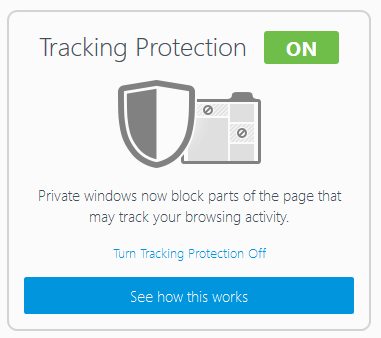
Као што је раније поменуто, заштита од праћења је такође омогућена, али се може искључити. Подразумевано користи листу коју обезбеђује Дисцоннецт , који је онлајн производ за безбедност и приватност. Фајерфокс користи стандардну листу која блокира уобичајене трагаче оглашавања, друштвене мреже за праћење и аналитичке трагаче.
Ако желите још већу заштиту, можете омогућити листу строге заштите која ће блокирати све трагаче. Једини проблем са овим је што може да поквари неке сајтове јер блокира много ствари. Строжију листу можете омогућити тако што ћете кликнути на икону хамбургера, затим кликнути на Опције и затим отићи на Приватност .
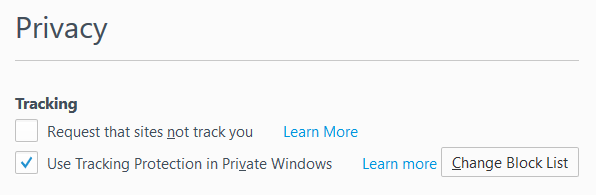
Поред ставке Користи заштиту од праћења у приватном Виндовс -у , кликните на дугме Промени листу блокова .
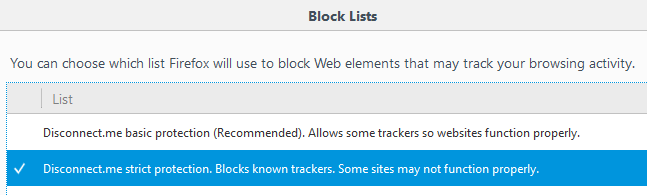
Сада само напред и кликните на Дисцоннецт.ме листу строге заштите, а затим кликните на Сачувај промене . Па шта тачно ово ради? Па, ево примера моје веб странице испод.
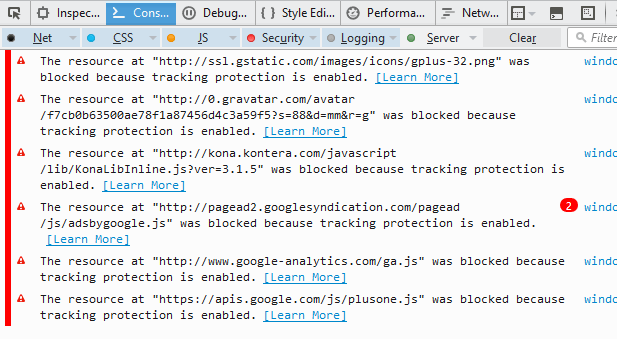
Ако отворите веб конзолу, видећете тачно који ресурси су блокирани. У мом случају су блокирани сви огласи са Гугла, Контера, скрипта Гоогле аналитике и Гоогле+. Ваше претраживање ће дефинитивно бити брже и приватније коришћењем овог режима. Очигледно, то штети сајтовима који зарађују на рекламама попут моје, али то је ваш избор.
Ако треба да дозволите праћење на одређеним сајтовима, можете кликнути на малу икону штита у адресној траци, а затим кликнути на Онемогући заштиту за ову сесију .
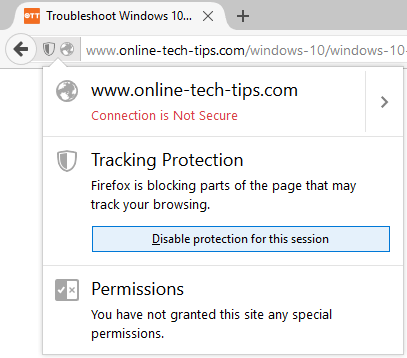
Коначно, ако желите да омогућите режим приватног прегледања све време у Фирефок-у, то можете да урадите тако што ћете отићи на исту картицу Приватност у оквиру Опције , а затим изабрати Никада не памти историју поред Фирефок-а ће: под насловом Историја .
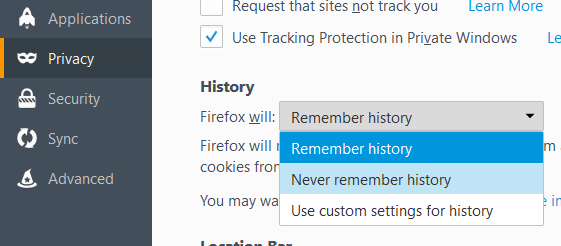
Избор ове опције је исти као и режим приватног прегледања. Једина разлика је у томе што нећете видети ту љубичасту икону маске у прозору прегледача. Фајерфокс ће морати да се поново покрене да би промене ступиле на снагу. Такође можете кликнути на Користи прилагођена подешавања за историју , а затим означити поље Увек користи приватни режим прегледања .
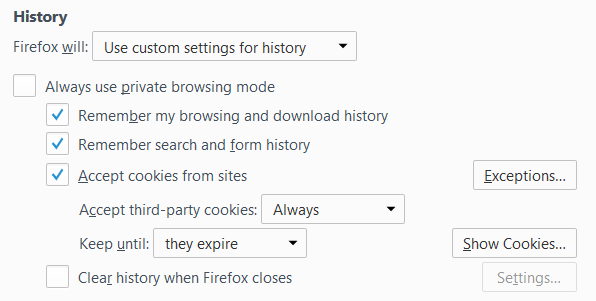
Ово је потпуно исто као да изаберете Никад не памти историју , тако да нисам сигуран зашто и овде имају ту опцију. Претпостављам да је корисницима јасније и стога се осећају сигурније. Режим приватног прегледања ће такође избрисати све колачиће када се Фирефок затвори. Остали подаци који се не чувају укључују уносе образаца и траке за претрагу, лозинке, листу преузимања и кеширани веб садржај (привремене Интернет датотеке).
Све у свему, Фирефок-ова имплементација приватног прегледавања је заиста добра из перспективе приватности и безбедности и дефинитивно вреди користити када треба да сачувате своју историју прегледања приватном. Ако имате питања, слободно коментаришите. Уживати!